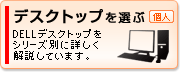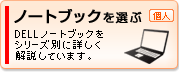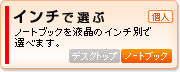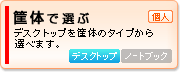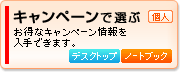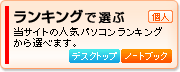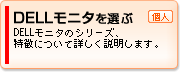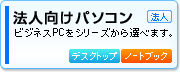ここでは、デスクトップ購入時に役立つカスタマイズ方法から購入までの流れについて説明します。
デル購入編:カスタマイズから購入までの手順 デスクトップ編
ここでは、デスクトップ購入時に役立つカスタマイズ方法から購入までの流れについて説明します。
HOME > DELL Webサイトでの購入方法 > デル購入編:カスタマイズから購入までの手順 デスクトップ編 |
|
|
ここでは、デスクトップのカスタマイズから購入までの手順について説明します。 【製品ページ】
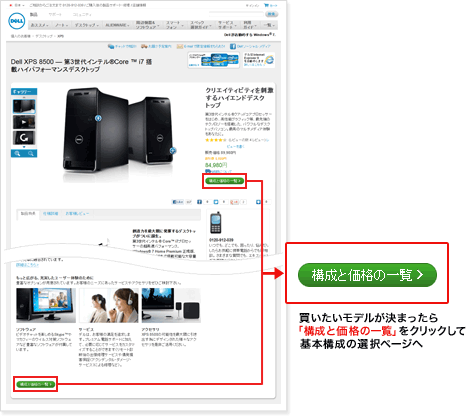 買いたいモデルが決まったら、まずはそのモデルの基本構成を選択します。  【基本構成の選択ページ】
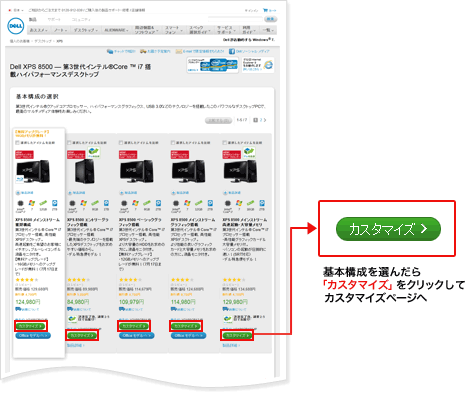 モデルの基本構成の一覧ページです。
 【カスタマイズ 1.製品本体】
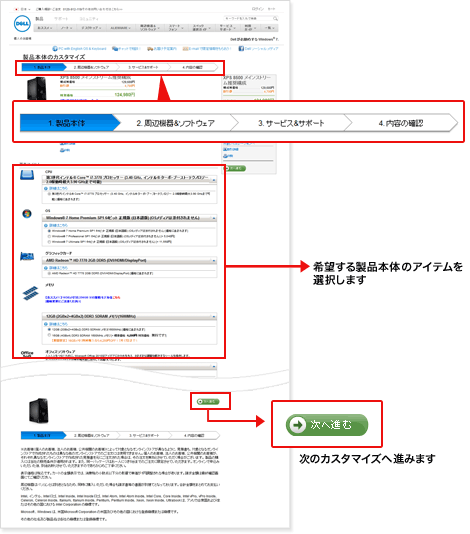 まずは「製品本体」のカスタマイズをします。
 【カスタマイズ 2.周辺機器&ソフトウェア】
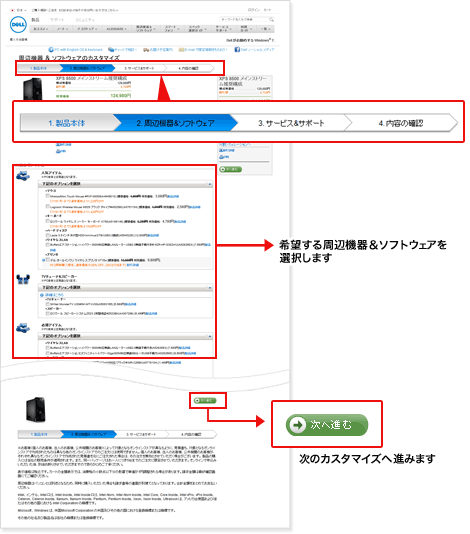 次に「周辺機器&ソフトウェア」のカスタマイズをします。  【カスタマイズ 3.サービス&サポート】
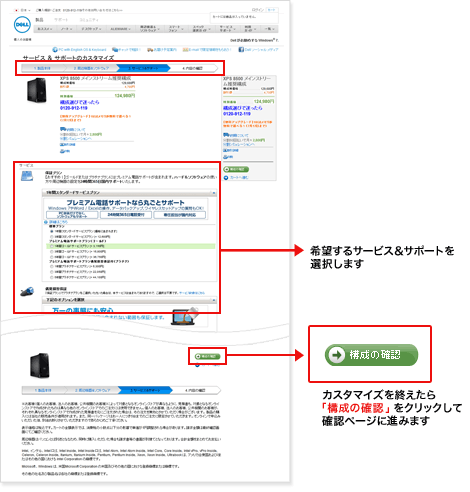 次に「サービス&サポート」のカスタマイズをします。  【カスタマイズ 4.内容の確認】
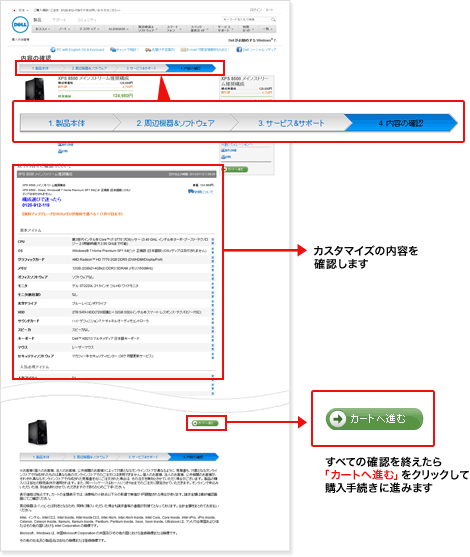 カスタマイズ内容の確認をします。  【カスタマイズ カートの確認】
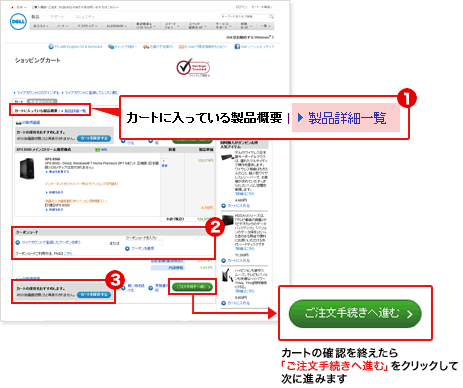 最後にカートの中身を確認します。 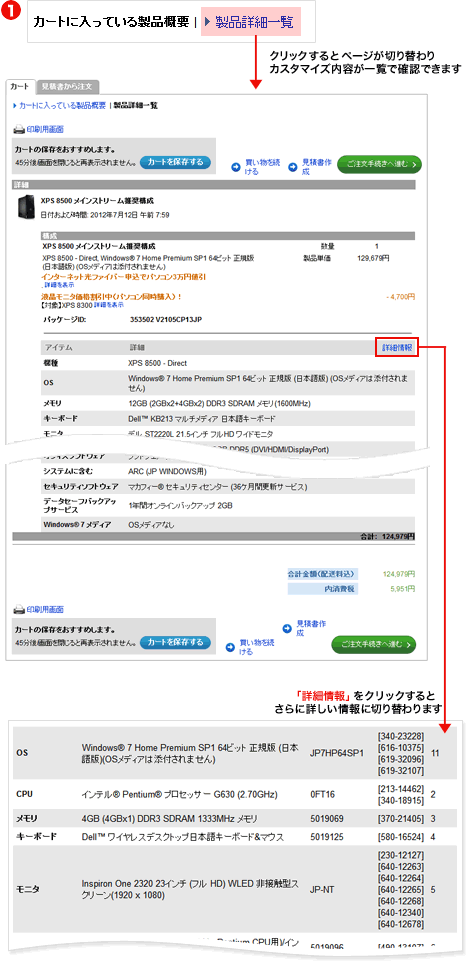 カートの確認ページでカスタマイズ内容を確認するには「製品詳細一覧」リンクをクリックします。 製品詳細一覧ページで「詳細情報」リンクをクリックすると、さらに詳しい情報が表示されます。 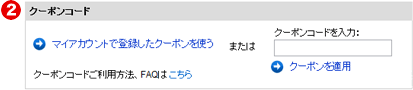 クーポンをお持ちの場合はこちらに入力します。 
【別のタイプのカスタマイズ画面について】
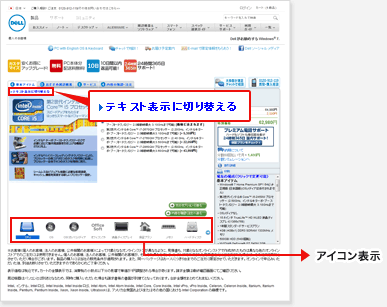 現在のデルサイトには別のタイプのカスタマイズページも混在しています。 別のタイプではカスタマイズ部分がアイコン表示されていますので、わかりにくい方は「テキスト表示に切り替える」リンクをクリックしてテキスト表示に切り替えてみてください。  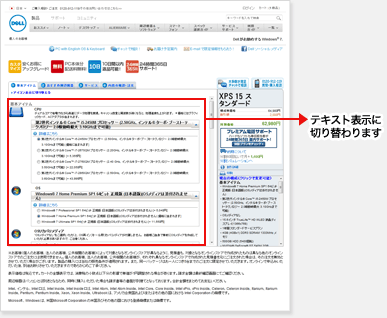 テキスト表示に切り替えることで、今まで説明してきたカスタマイズページと同じ状態になります。 ※このページで使用している画像は2012年7月時点のものです。現在のデルサイトと異なる場合があります。 DELL Webサイトでの購入方法【デルパソコン モデルを選ぶ編】
DELL Webサイトでの購入方法【デルパソコン 購入編】
|
 |